Camtasia剪辑后如何合并视频
时间:2025-09-04 10:46:04 185浏览 收藏
你在学习文章相关的知识吗?本文《Camtasia裁剪后如何合并视频》,主要介绍的内容就涉及到,如果你想提升自己的开发能力,就不要错过这篇文章,大家要知道编程理论基础和实战操作都是不可或缺的哦!
Camtasia软件中,不少用户对如何将裁剪后的视频片段进行合并仍感到困惑。本文将详细介绍在Camtasia中裁剪视频后如何合并的操作步骤,想掌握技巧的朋友一起来看看吧!
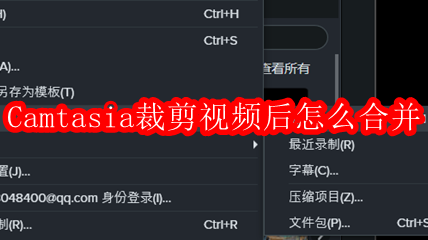
如何在Camtasia中合并裁剪后的视频
Camtasia不仅支持视频录制和剪辑,还能轻松将多个裁剪后的视频片段整合成一个完整的视频文件。接下来就为大家带来详细的操作流程,简单直观,新手也能快速上手。
1、启动Camtasia软件,进入主界面后点击【文件】选项,在弹出的菜单中选择【导入】→【媒体】,将需要处理的视频文件导入到媒体库中。随后,将导入的视频拖拽至时间轴轨道上,准备进行编辑。
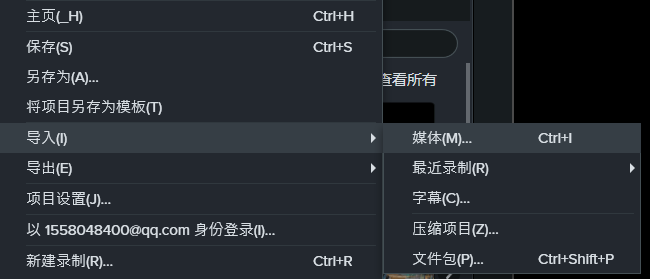
2、在时间轴上选中目标视频片段,使用上方工具栏中的【拆分】功能,将视频按需切割成多个部分。删除不需要的片段(选中后按Delete键),再将剩余的有效片段依次向前拖动,填补删除后留下的空白区域。
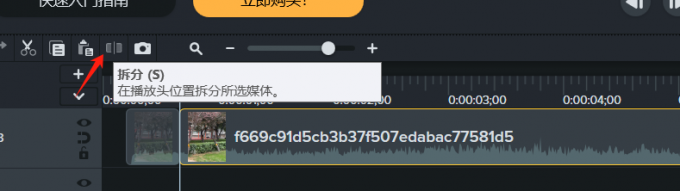
3、调整各视频片段在时间轴上的顺序,确保播放逻辑连贯。接着,可从转场效果库中选择合适的过渡效果,拖放到相邻片段之间,使画面切换更加自然流畅,提升整体观感。
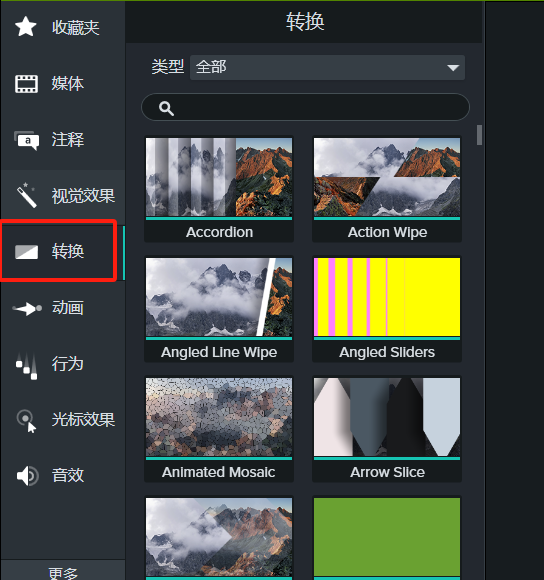
4、完成所有剪辑与排列后,点击界面右上方的【导出】按钮,选择【本地文件】选项,设置输出视频的名称、格式及保存路径,最后点击【导出】即可生成合并后的完整视频。
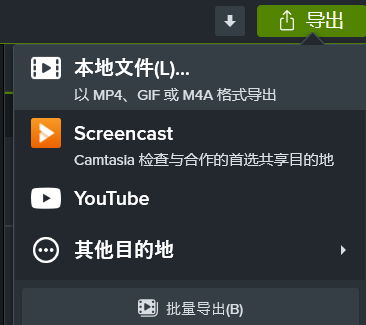
今天关于《Camtasia剪辑后如何合并视频》的内容介绍就到此结束,如果有什么疑问或者建议,可以在golang学习网公众号下多多回复交流;文中若有不正之处,也希望回复留言以告知!
-
501 收藏
-
501 收藏
-
501 收藏
-
501 收藏
-
501 收藏
-
360 收藏
-
375 收藏
-
222 收藏
-
454 收藏
-
415 收藏
-
431 收藏
-
120 收藏
-
248 收藏
-
335 收藏
-
249 收藏
-
199 收藏
-
165 收藏
-

- 前端进阶之JavaScript设计模式
- 设计模式是开发人员在软件开发过程中面临一般问题时的解决方案,代表了最佳的实践。本课程的主打内容包括JS常见设计模式以及具体应用场景,打造一站式知识长龙服务,适合有JS基础的同学学习。
- 立即学习 543次学习
-

- GO语言核心编程课程
- 本课程采用真实案例,全面具体可落地,从理论到实践,一步一步将GO核心编程技术、编程思想、底层实现融会贯通,使学习者贴近时代脉搏,做IT互联网时代的弄潮儿。
- 立即学习 516次学习
-

- 简单聊聊mysql8与网络通信
- 如有问题加微信:Le-studyg;在课程中,我们将首先介绍MySQL8的新特性,包括性能优化、安全增强、新数据类型等,帮助学生快速熟悉MySQL8的最新功能。接着,我们将深入解析MySQL的网络通信机制,包括协议、连接管理、数据传输等,让
- 立即学习 500次学习
-

- JavaScript正则表达式基础与实战
- 在任何一门编程语言中,正则表达式,都是一项重要的知识,它提供了高效的字符串匹配与捕获机制,可以极大的简化程序设计。
- 立即学习 487次学习
-

- 从零制作响应式网站—Grid布局
- 本系列教程将展示从零制作一个假想的网络科技公司官网,分为导航,轮播,关于我们,成功案例,服务流程,团队介绍,数据部分,公司动态,底部信息等内容区块。网站整体采用CSSGrid布局,支持响应式,有流畅过渡和展现动画。
- 立即学习 485次学习
